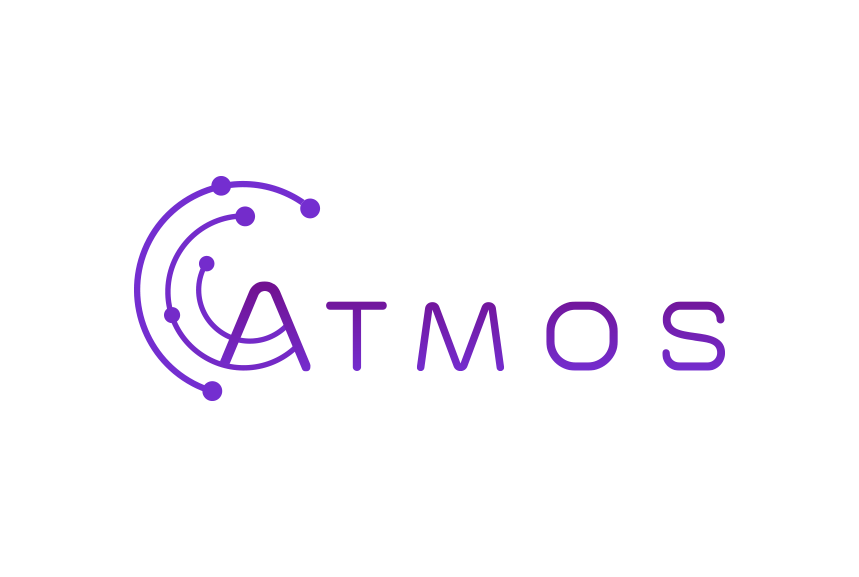Volg deze instructies om je Microsoft 365 mailbox in te stellen in de standaard Mail app op je Windows 10 laptop of desktop
- Open het standaard Windows 10 mailprogramma
- Indien dit de eerste account is die je instelt, klik dan op “+Account toevoegen” in het verwelkomingsvenster
- Heb je reeds andere accounts en is het verwelkomingsvenster niet verschenen, klik dan op het tandwiel links onderaan. Rechts van je scherm verschijnt het menu “Instellingen”. Klik op “Accounts beheren”, en je zal de knop “+Account toevoegen” zien verschijnen.
- Kies uit de lijst met opties “Exchange”
- Vul je volledig e-mailadres in en klik op “Verder”
- Vul je wachtwoord in
- Klik op “Aanmelden”
- Je bent klaar. Wacht wel even om je e-mailinstellingen te laten synchroniseren.